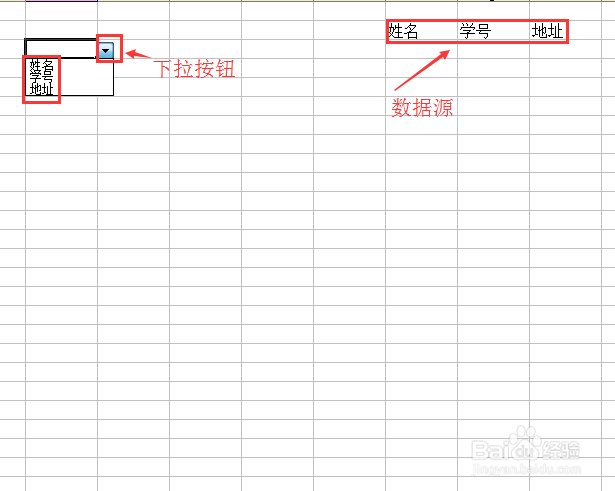Excel中数据有效性之单元格下拉按钮怎么操作
1、打开Excel,在其他工作簿的数据做数据源,或再空白处建立数据源。之后选定单元格,在菜单栏中选择的数据,点击在选择命令有效性如图二
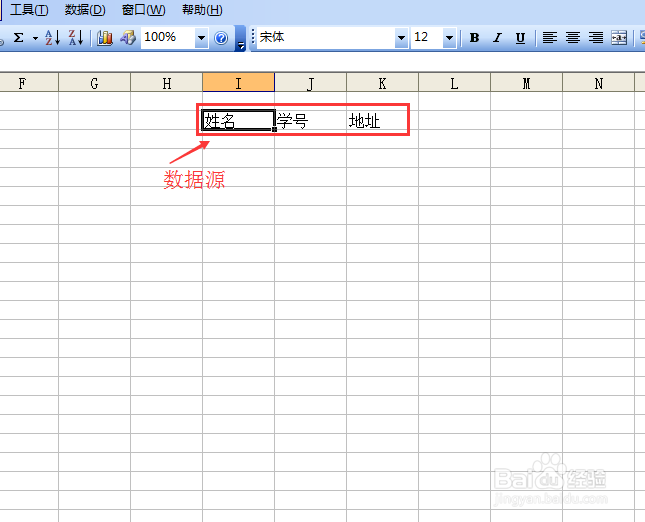
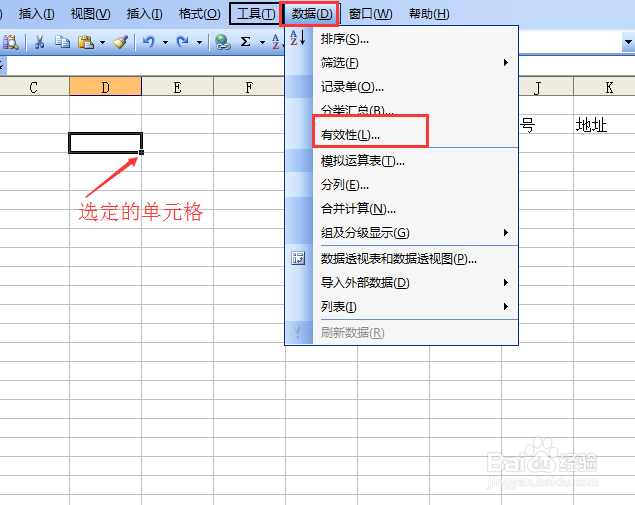
2、打开对话框,在设置处选择序列,再按导入,如图操作
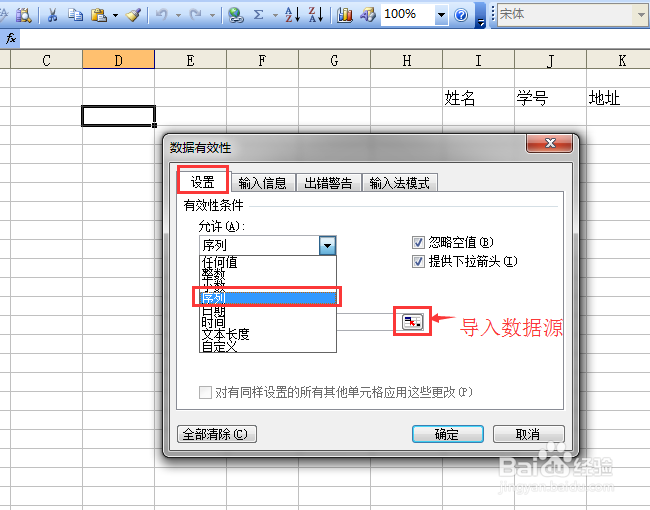
3、选择完需要的数据源再按导入,如图
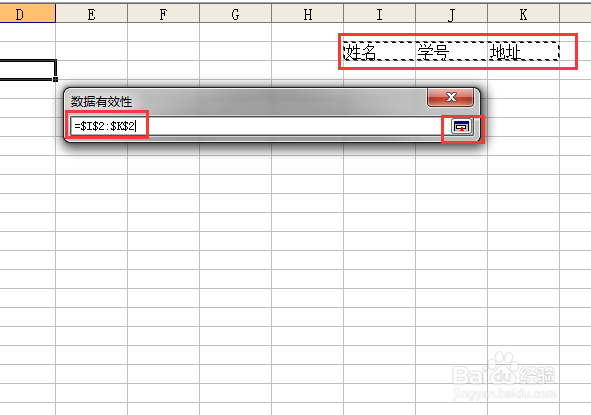
4、然后在数据有效性设置出的来源就是你导入的数据源的位置,最后按下确定
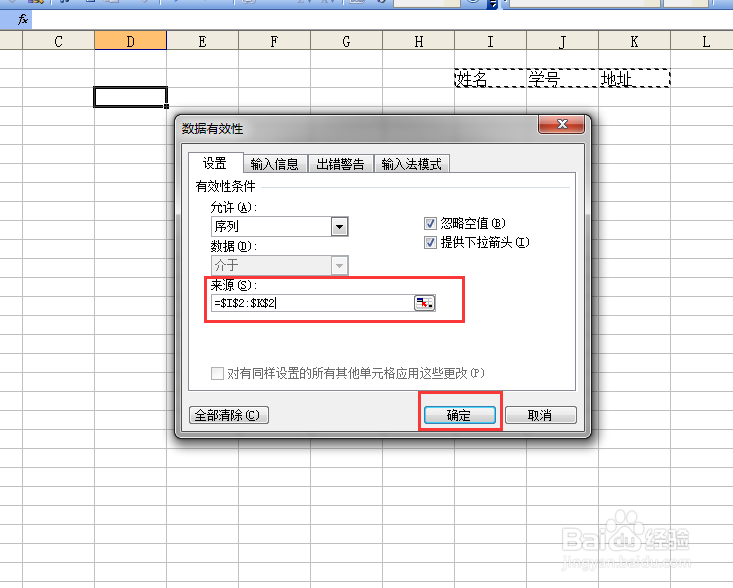
5、这是选定的那个单元格就有了一个下拉按钮,如图,下拉的栏就是导入的数据了,但是由于再导入数据源前只选了一个单元格,所以就只有一个单元格有下拉按钮
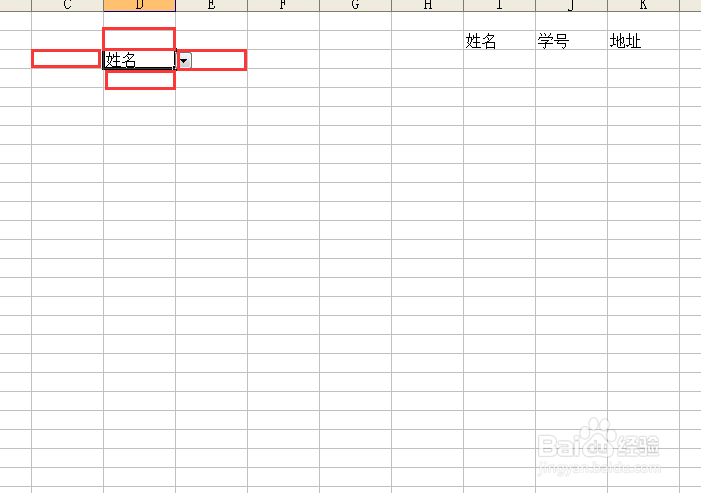
6、因此在导入数据源前你就选好单元格,一整列或整行都可以,也可以随意选择单元格,
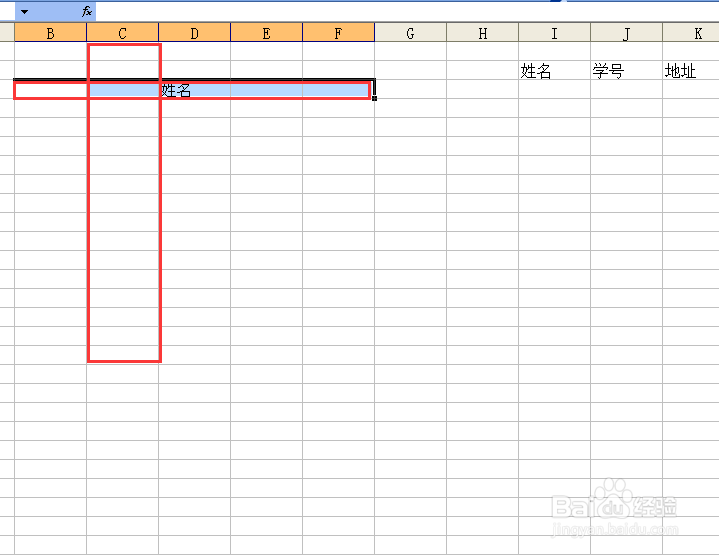
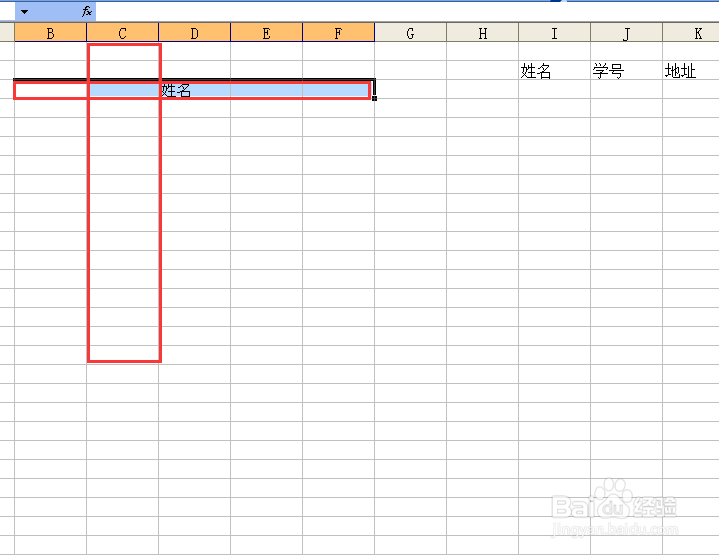
7、这时只需要重复步骤1的图二就行,会弹出提示,只需按是(图一),再按确定(图二)就行了
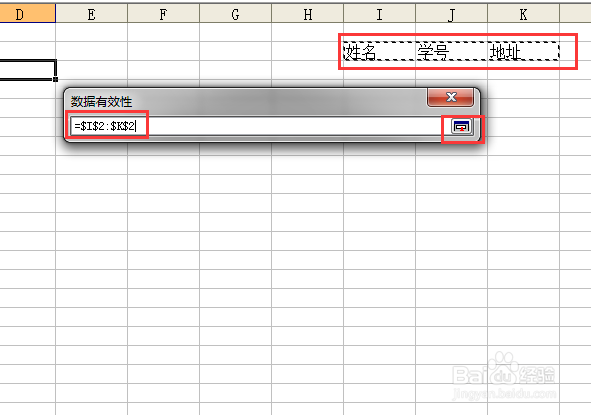
8、如图就可以再在该单元格填入你要的数据了